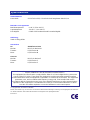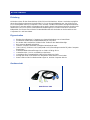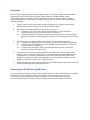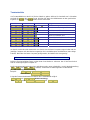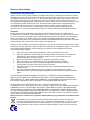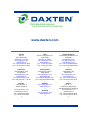Daxten Analoge 2-Port KVM-Switches / Umschalter Benutzerhandbuch
- Kategorie
- Drehscheibe
- Typ
- Benutzerhandbuch

Benutzerhandbuch

Spezifikationen
Artikel-Nummer
1014-02MP SCOUTmicro PS/2 2 Port Switch mit integriertem Kabel 1,8 m
Betriebs- und Lagerwerte
Betriebstemperatur: 0~40° C (32 to 104° F)
Lagertemperatur: -20~60° C (-4 to 140° F)
Feuchtigkeit: 0~80% nicht kondensierende Raumfeuchtigkeit
Auflösung
2048 x 1536 @ 85Hz
Anschlüsse
PC SCOUTmicro PS/2
Monitor HD 15 pin Buchse M
Tastatur PS/2 Buchse M
Maus PS/2 Buchse M
Konsole
Monitor HD 15 pin Buchse F
Tastatur PS/2 Buchse F
Maus PS/2 Buchse F
© Copyright 2003. Alle Rechte vorbehalten.
Daxten, das Daxten-Logo, SCOUTmicro und The Brains Behind KVM Switching and Sharing sind eingetragene Warenzeichen
von Daxten Industries. Alle anderen Warenzeichen sind Eigentum ihrer jeweiligen Besitzer.
Revision 1.1
NOTE: This equipment complies with the requirements of European EMC directive 89/336 EEC in
respect of EN55022 Class B, EN 50082-1 and EN 60555-2.
This equipment has been found to comply with the limits for a Class B digital device, pursuant to
Part 15 of the FCC Rules. These limits are designed to provide reasonable protection against
harmful interference when the equipment is operated in a commercial environment. This equipment
generates, uses, and can radiate radio frequency energy and, if not installed and used in
accordance with the instruction manual, may cause harmful interference to radio communications.
Operation of this equipment in a residential area is likely to cause harmful interference in which
case the user will be required to correct the interference at his own expense.

SCOUTmicro
Einleitung
Wir danken Ihnen für den Erwerb dieses SCOUTmicro KVM Switches. Dieser Umschalter ermöglicht
Ihnen die einfache und genaue Kontrolle über 2 PCs von einem Arbeitsplatz aus. Der SCOUTmicro
PS/2 ist kompatibel mit PS/2 Computern. Seine Tastatur- und Maus-Emulation ermöglicht fehlerfreies
Booten Ihrer Computer und die Verwendung einer großen Anzahl von Mäusen inklusive der Microsoft
Intellimouse. Der SCOUTmicro unterstützt hohe Auflösungen bis zu 2048 x 1536 ohne Verlust der
Bildqualität. Sie können über einfache Tastaturbefehle oder Drückschalter am Gerät zwischen den
Computern hin- und herschalten.
Eigenschaften
¾ Erlaubt einem Benutzer 2 Computer von einem Arbeitsplatz aus zu kontrollieren.
¾ Funktioniert mit Windows 95/98/2000/ME/NT/XP und Linux.
¾ Es werden keine zusätzliche Software oder Treiber für den Betrieb benötigt.
¾ Kein externes Netzteil erforderlich.
¾ Tastatur- und Maus-Emulation ermöglicht fehlerfreies Booten.
¾ [CAPS LOCK], [SCROLL LOCK] und [NUM LOCK] Einstellungen werden für jeden Computer
gespeichert.
¾ Unterstützt Bildschirmauflösungen bis zu 2048 x 1536 @ 85 Hz.
¾ Unterstützt VGA-, SVGA- und MultiSync-Monitoren.
¾ Umschalten über Tastaturbefehle oder Drückschalter am Gerät
¾ Verfügt über Auto-Scan-Modus zum bequemen automatischen Umschalten.
¾ Status-LEDs auf der Geräteoberseite zeigen an, welcher Computer aktiv ist.
Geräteansicht
SCOUTmicro PS/2

Installation
Bevor Sie Ihre Computer und die Peripheriegeräte an den SCOUTmicro KVM Switch anschließen,
vergewissern Sie sich bitte, dass alle Geräte ausgeschaltet sind. Eingeschaltete Geräte
anzuschließen kann zu Schäden an Ihren Computern oder dem SCOUTmicro führen. Daxten
übernimmt keinerlei Verantwortung für Schäden, die durch das Anschließen von eingeschalteten
Geräten entstehen.
1. Legen Sie den SCOUTmicro Switch an einen geeigneten Ort; aufgrund seiner kleinen
Abmessungen können Sie ihn leicht auf dem Schreibtisch legen.
2. Anschließen der Peripheriegeräte an den SCOUTmicro PS/2:
2.1. Schließen Sie den HD 15-pin-Stecker Ihrers Monitors an den “CONSOLE”-
Monitoranschluss an der Vorderseite des SCOUTmicro an.
2.2. Schließen Sie Ihre PS/2-Tastatur an den PS/2-Tastaturanschluss (violett) und Ihre
PS/2-Maus an den PS/2-Mausanschluss (grün) an der Vorderseite des SCOUTmicro
an.
3. Anschliessen des Computers mit PS/2 Anschlüssen mit dem integrierten Kabel:
3.1. Schliessen Sie den blauen HD 15-pin male VGA Anschluss an Ihren Computer an .
3.2. Schliessen Sie den violetten PS/2 (6-pin MiniDIN) Tastaturanschluss an den PS/2
Anschluss Ihres Computers an.
3.3. Schliessen Sie den grünen PS/2 (6-pin MiniDIN) Mausanschluss an den PS/2
Mausanschluss Ihres Computers an.
4. Schalten Sie die Computer und den Monitor ein. Sie sehen den Computer, der mit dem
ersten Port des SCOUTmicro verbunden ist, auf dem Monitor. Wenn das Betriebssystem
hochgefahren ist, können Sie die Funktion von Tastatur und Maus testen. Wenn alles
funktioniert, schalten Sie mit den Auswahlknöpfen zu den nächsten Computern um und
testen Sie jeweils die Funktion von Tastatur und Maus.
5. Sollten Sie feststellen, dass Tastatur und Maus nicht richtig arbeiten, versichern Sie sich, ob
alle Kabel ordnungsgemäß angeschlossen sind.
Benutzung des SCOUTmicro KVM Switch
Um von einem zum anderen Computer umzuschalten benutzen Sie die Tasstaturbefehle. Sie werden
feststellen, dass Sie die Maus für etwa zwei Sekunden nicht benutzen können, wenn der
SCOUTmicro zu einem anderen Computer umschaltet. Das ist normal und wird durch den
Synchronisationsprozess verursacht, der die korrekte Funktionsweise der Maus sicherstellt.

Tastaturbefehle
Um Tastaturbefehle an den SCOUTmicro Switch zu geben, drücken Sie innerhalb von 2 Sekunden
zweimal die Ctrl - oder Strg -Taste. Drücken Sie dann eine Befehlstaste um das gewünschte
Ergebnis zu erzielen. Folgende Befehle werden unterstützt:
Erste Taste Zweite Taste Befehlstaste Ergebnis
Ctrl / Strg Ctrl / Strg 1 , oder 2
Schaltet zum gewünschten PC
Ctrl / Strg Ctrl / Strg ↑
Schaltet zum vorherigen PC
Ctrl / Strg Ctrl / Strg ↓
Schaltet zum nächsten PC
Ctrl / Strg Ctrl / Strg S
Auto-Scan-Modus AN
Ctrl / Strg Ctrl / Strg 0
Auto-Scan-Modus AUS
Ctrl / Strg Ctrl / Strg S 0
Scan 8 Sekunden (Voreinstellung)
Ctrl / Strg Ctrl / Strg S 1
Scan 15 Sekunden
Ctrl / Strg Ctrl / Strg S 2
Scan 30 Sekunden
Ctrl / Strg Ctrl / Strg S 3
Scan 60 Sekunden
Im Auto-Scan-Modus wird automatisch von einem zum nächsten Computer umgeschaltet und der
jeweilige Computer auf dem Monitor angezeigt. Die Umschaltfrequenz ist definierbar (siehe obige
Tabelle). Nachdem der letzte Computer gezeigt wurde, wird wieder der erste gezeigt.
Drücken Sie eine beliebige Taste, um den Auto-Scan-Modus zu verlassen. Der SCOUTkvm Switch
hält am zuletzt gezeigten Computer an.
Die Eingangstastaturkombination kann geändert werden, wenn erforderlich. Um die Werkseinstellung
Ctrl Ctrl bzw Strg Strg zu ändern, verwenden Sie bitte folgenden Tastaturbefehl:
[ALTER BEFEHL][NEUER BEFEHL]
Beispiel: Ctrl Ctrl Scroll Lock Scroll Lock
Neuer Befehl: Scroll Lock Scroll Lock
Folgende Tastaturkombinationen sind für den Tastaturbefehl möglich:
Ctrl Ctrl bzw Strg Strg (Werkseinstellung)
oder Alt Alt oder Scroll Lock Scroll Lock oder Shift Shift
N.B.: In diesem Modus haben Sie keine Kontrolle über Tastatur und Maus.

Service Information
Technischer Kundendienst
Sollten Sie die Ursache eines Problems nicht selber finden können, wenden Sie sich bitte an Daxten
und fragen Sie nach dem Technischen Kundendienst. Wenn möglich sollten Sie von einem Apparat in
der Nähe des Gerätes anrufen, da wir u. U. das Problem direkt am Telefon lösen können. Können wir
Ihr Problem nicht sofort lösen und stellen fest, dass das Gerät fehlerhaft ist, geben wir Ihnen eine
Rücksendegenehmigungsnummer (RMA-Nummer), welche außen auf der Umverpackung aller zurück
zu sendender Produkte sichtbar sein muss. Das Gerät sollte zunächst in die Originalverpackung
zurückgelegt und dann mit einer Umverpackung versehen werden. Sodann schicken Sie das
versicherte Paket an die Adresse, die Ihnen der Technische Kundendienst mitgeteilt hat. Die
Adressen des Technischen Kundendienstes finden Sie auf der Rückseite dieser Betriebsanleitung.
Garantie
Daxten garantiert dem Endkunden, dass dieses Produkt für den Zeitraum von 24 Monaten ab
Kaufdatum frei von Material- und Herstellungsfehlern ist. Tritt während der Garantiezeit ein Fehler auf,
muss sich der Käufer unverzüglich eine Rücksendegenehmigungsnummer (RMA) von Daxten geben
lassen. Der Käufer muss darauf achten, dass diese Rücksendegenehmigungsnummer auf dem
Packzettel, Kaufnachweis UND AUSSEN AN JEDEM VERSANDKARTON erscheint. Nicht autorisierte
Rücksendungen oder unfreie Lieferungen werden zurückgewiesen.
Senden Sie das Produkt an die Daxten-Niederlassung, von der Sie es käuflich erworben haben (siehe
Rückseite). Die oben genannte Garantie ist durch das Eintreten der folgenden Ereignisse, unter denen
das Produkt bereitgestellt wird, mit allen Mängeln und mit allen unten aufgeführten Garantie-
Verzichterklärungen ungültig:
1. Wenn nicht von Daxten genehmigte Kabel an das Gerät angeschlossen sind.
2. Wenn der Defekt bzw. die Störung durch missbräuchliche Verwendung, unsachgemäße
Handhabung, nicht autorisierte Reparatur oder Einsatz für einen anderen als den
Bestimmungszweck verursacht wurde.
3. Wenn nicht autorisierte Änderungen am Produkt vorgenommen wurden.
4. Wenn während eines Produkttransports nicht gemeldete Schäden auftraten.
5. Wenn die Schäden auf nicht von Daxten bereitgestellte Geräte oder Software
zurückzuführen sind bzw. durch diese verursacht wurden.
6. Wenn das Gerät mit einem nicht geerdeten oder falsch gepolten Netzstromanschluss
verwendet wird.
7. Wenn das Produkt in Widerspruch zu einer Anweisung benutzt wird, die in einem
Benutzerhandbuch oder Anweisungsblatt abgedruckt ist und mit dem Produkt ausgeliefert
wurde.
AUSSER WIE IN DIESEM DOKUMENT FESTGELEGT, GEWÄHRT DAXTEN IN KEINERLEI
HINSICHT IRGENDWELCHE VERTRAGLICHEN ODER STILLSCHWEIGENDEN GARANTIEN,
EINSCHLIESSLICH, ABER OHNE EINSCHRÄNKUNG, GARANTIEN DES PRODUKTZUSTANDS,
DER MARKTGÄNGIGKEIT ODER EIGNUNG FÜR EINEN BESTIMMTEN ZWECK.
AUSSER WIE VORSTEHEND DARGELEGT, IST DAXTEN IN KEINEM FALL FÜR
GEWINNVERLUSTE, GESCHÄFTSAUSFALL, SONDER- ODER FOLGESCHÄDEN ODER ANDERE
FINANZIELLE VERLUSTE HAFTBAR, DIE DIREKT ODER INDIREKT DURCH DIE MANGELNDE
EIGNUNG DES PRODUKTS FÜR IRGENDEINEN ZWECK ODER EINSATZ ENTSTEHEN, ODER
DURCH IRGENDEINEN DIESBEZÜGLICHEN DEFEKT ODER MANGEL, SELBST WENN DAXTEN
ODER EIN AUTORISIERTER DAXTEN-HÄNDLER AUF DIE MÖGLICHKEIT SOLCHER SCHÄDEN
ODER VERLUSTE HINGEWIESEN WURDE.
Waste Electrical and Electronic Equipment (WEEE) (Entsorgung elektrischer und elektronischer
Geräte)
Innerhalb der EU weist dieses Symbol darauf hin, dass dieses Produkt nicht über den
Hausmüll entsorgt werden darf. Es muss an einem Ort entsorgt werden, an dem es recycelt
und wiederverwendet werden kann. Bitte informieren Sie sich bei Ihrem Händler, der das
Gerät ersetzt bzw. zurücknimmt, oder dem Hersteller darüber, wie das Gerät recycelt wird.

www.daxten.com
Ireland
Bay 21
Free Zone West
Shannon, Co. Clare
www.daxten.ie
Tel: +353 (0) 61 23 4000
Fax: +353 (0) 61 23 4099
•
USA
811 W. Evergreen Ave
Suite 302A
Chicago, IL 60622
www.daxten.us
Tel: +1 312 475 0795
Fax: +1 312 475 0797
•
United Kingdom
5 Manhattan Business Park
Westgate
London W5 1UP
www.daxten.co.uk
Tel: +44 (0) 20 8991 6200
Fax: +44 (0) 20 8991 6299
•
Österreich
Künstlergasse 11/4
A-1150 Wien
www.daxten.at
Tel: +43 (0)1 879 77 65
Fax: +43 (0)1 879 77 65 30
•
Deutschland
Salzufer 16, Geb. B
10587 Berlin
www.daxten.de
Tel: +49 (0) 30 8595 37-0
Fax: +49 (0) 30 8595 37-99
•
Schweiz
Seebahnstr. 231
8004 Zürich
www.daxten.ch
Tel: +41 (0) 43 243 32 11
Fax: +41 (0) 43 243 32 16
•
España
C/Florian Rey, 8
50002 Zaragoza
www.daxten.com.es
Tel: +34 902 197 662
Fax: +34 976 201 633
•
Sweden
www.daxten.se
•
Denmark
www.daxten.dk
•
France
B.P 04 - 77
Route de Cheptainville
91630 Marolles-en-Hurepoix
www.daxten.fr
Tel: +33 (0)1 64 56 09 33
Fax: +33 (0)1 69 14 88 34
•
-
 1
1
-
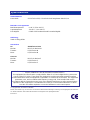 2
2
-
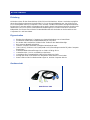 3
3
-
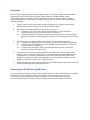 4
4
-
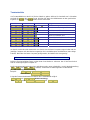 5
5
-
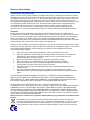 6
6
-
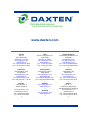 7
7
Daxten Analoge 2-Port KVM-Switches / Umschalter Benutzerhandbuch
- Kategorie
- Drehscheibe
- Typ
- Benutzerhandbuch
Verwandte Artikel
-
Daxten Analoge 2-Port KVM-Switches / Umschalter Benutzerhandbuch
-
Daxten Analoge 2-Port KVM-Switches / Umschalter Benutzerhandbuch
-
Daxten 1014-02MD Benutzerhandbuch
-
Daxten Voyager 125H Benutzerhandbuch
-
Daxten DVI KVM Extender / Verl�ngerung Benutzerhandbuch
-
Daxten Instant Data Centers Mini Edge Benutzerhandbuch